| Справка |
| Пользователи |
| Календарь |
| Поиск |
| Сообщения за день |
![International club ™uClan [U2C]](images/mainlogo.png)
![International club ™uClan [U2C]](images/mainlogo.png) |
|
|
#1 |
|
Super Moderator
|
Внимание: B6 LITE и B6 Full HD (B6 CA, B6 METAL, B6 METAL CA, B6 METAL v2) это разные ресиверы. Многое, что вы знали о B6 Full HD поможет вам в освоении новой модели B6 LITE. Но это разные устройства.
Программное обеспечение разное. Если вы обновите B6 Full HD (B6 CA, B6 METAL, B6 METAL CA, B6 METAL v2) ПО от B6 LITE, то получите вечную заставку. После покупки и включения ресивера B6 LITE после нажатия кнопки Меню вы увидите такой рабочий стол 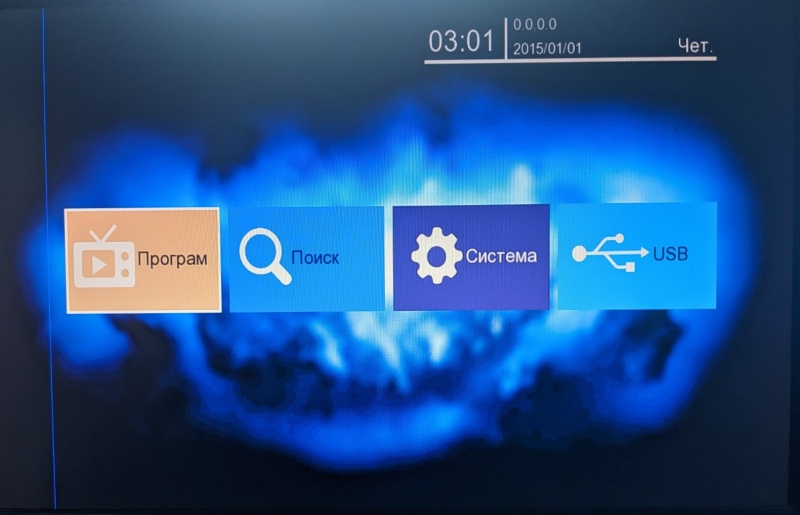 Это значит, что у вас установлено заводское ПО. Идем сюда и загружаем обновленное ПО. Обновление проводим через меню Система - Обновление ПО  После обновления у вас должно быть такое меню 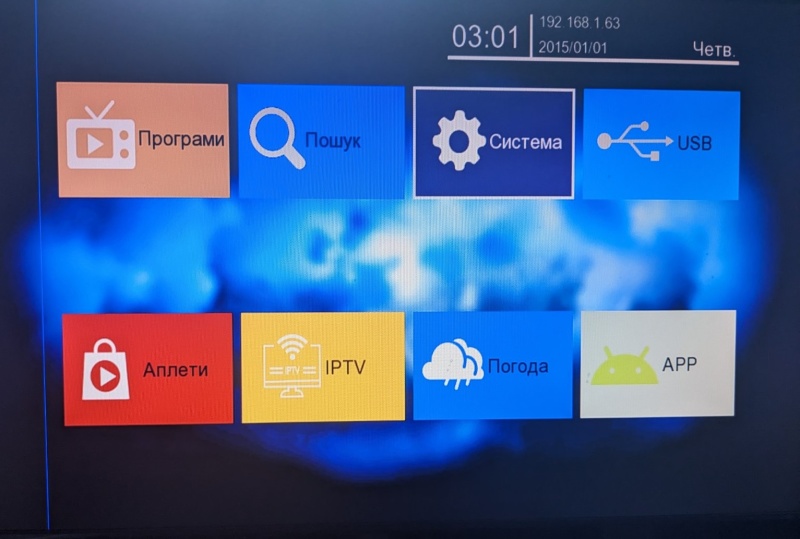 После этого заходим в раздел Системная информация и вводим код 6836  Раздел Cam Share находится в меню Система (System Setting), а Biss key в меню Поиск (Installation). 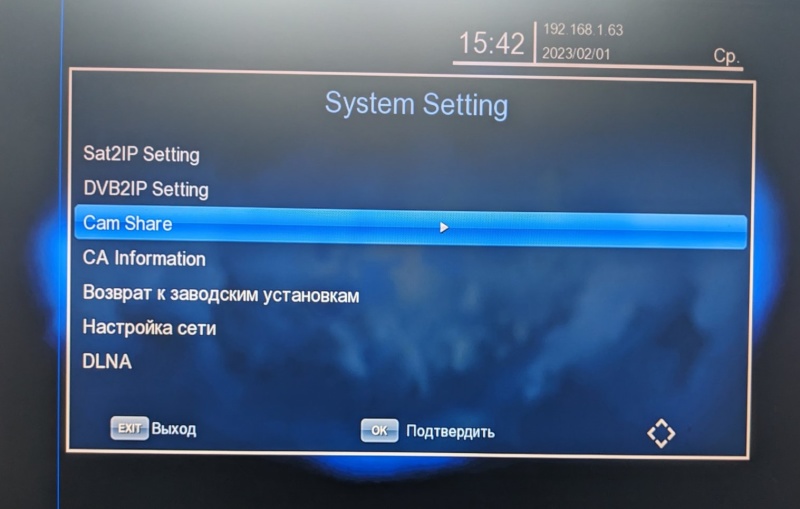  Быстрый ввод BISS ключа: включить нужный канал, нажать на пульте шесть нулей (000000), откроется меню для ввода BISS ключа. После ввода ключа откроется канал. Файл ключей bisskey.key от ресивера B6 Full HD подходит и к модели B6 LITE. Скачать можно здесь. Последний раз редактировалось kosmos17; 15.03.2023 в 22:06. |
|
|
| Спасибо: | credo (03.02.2023), ISMETOVICH (17.04.2023), pavlo8000 (03.02.2023), yuris15 (06.02.2023), Zubko1974 (03.02.2023) |
|
|
#2 |
|
Super Moderator
|
|
|
|
| Спасибо: |
|
|
#3 |
|
Super Moderator
|
Аварийное восстановление программного обеспечения ресивера
uClan B6 LITE c помощью USB после неудачной прошивки 1. Переименуйте файл с актуальным на данный момент программным обеспечением в 6605.rcv 2. Скопируйте переименованный файл в корень USB накопителя. USB накопитель должен иметь файловую систему FAT32. 3. Подключите USB накопитель к одному из двух usb портов ресивера. 4. Включите блок питания ресивера в электрическую сеть. 5. На выносном дисплее появится надпись on и начнется отсчет от 0 до 100. Также процесс восстановления будет отображаться на экране ТВ. 6. После успешного восстановления на выносном дисплее появится надпись End, а на экране ТВ: 100 Upgrade finished. Plugout usb. Reboot. 7. Процесс восстановления программного обеспечения завершен. Извлеките USB накопитель и ресивер автоматически перезагрузится. |
|
|
| Спасибо: |
|
|
#4 |
|
Super Moderator
|
IPTV в B6 LITE
После обновления ПО на рабочем столе появится иконка IPTV. По умолчанию при входе в меню IPTV загрузится раздел Cloud IPTV (Облако). В данный момент в ПО доступен демонстрационный плейлист. 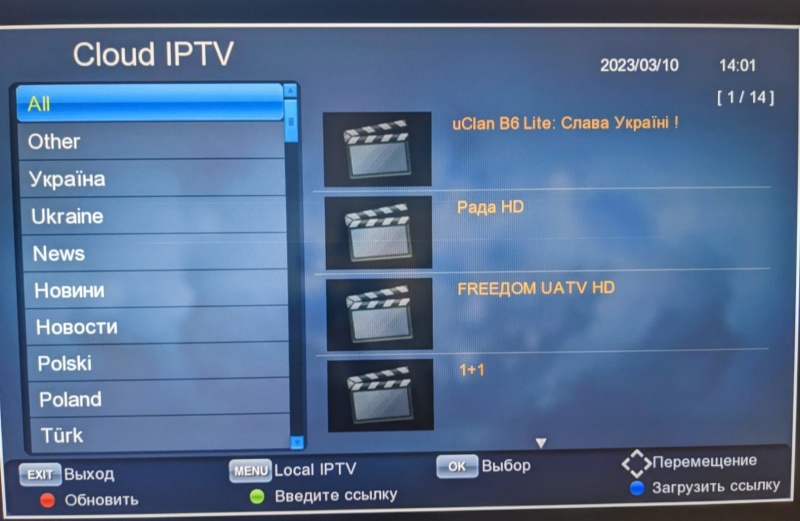 Для загрузки ссылок на плейлисты с помощью файла iptv_server.xml предназначена Синяя кнопка. Структура файла iptv_server.xml такая я же как и для ресивера B6 Full HD. Для ввода своей ссылки на плейлист предназначена Зеленая кнопка (Введите ссылку). Для перехода в режим Local IPTV нажмите кнопку MENU. 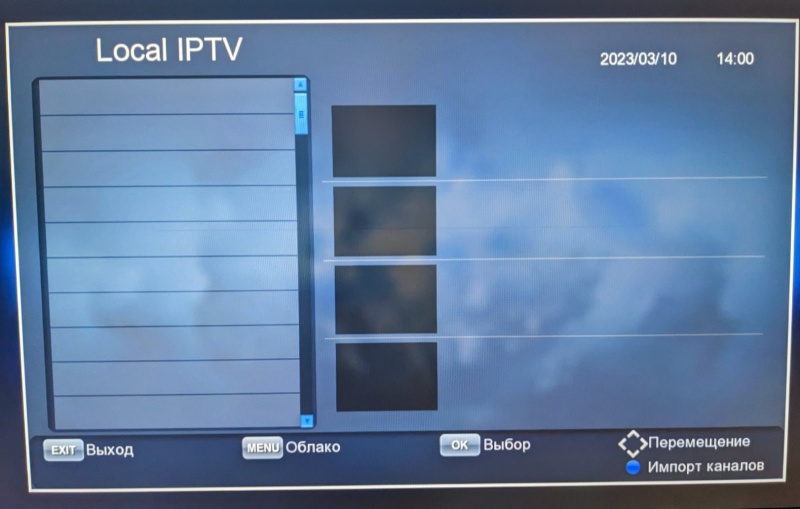 Для загрузки локального плейлиста формата m3u (m3u8) используйте Синюю кнопку (Импорт каналов). 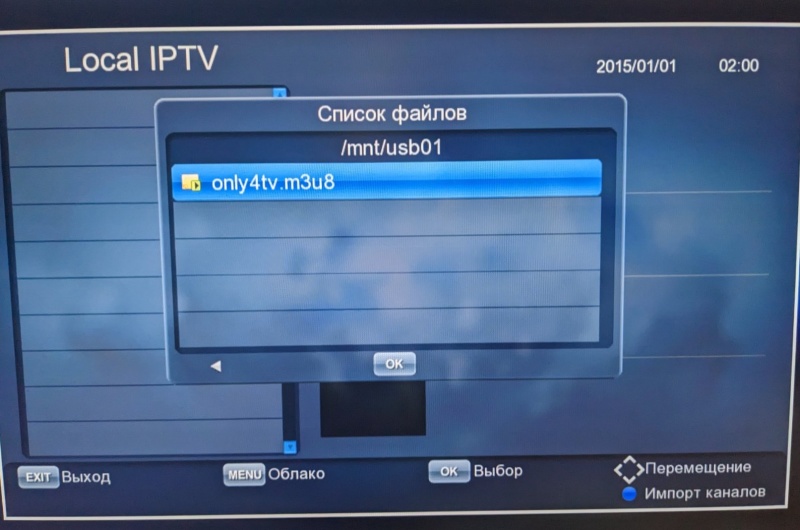 После загрузки плейлиста и перехода в список вам станут доступны функции редактиования: удалить определенный канал из плейлиста (Красная кнопка - Delete Channel) или удалить все каналы плейлиста (Зеленая кнопка - Удалить все). 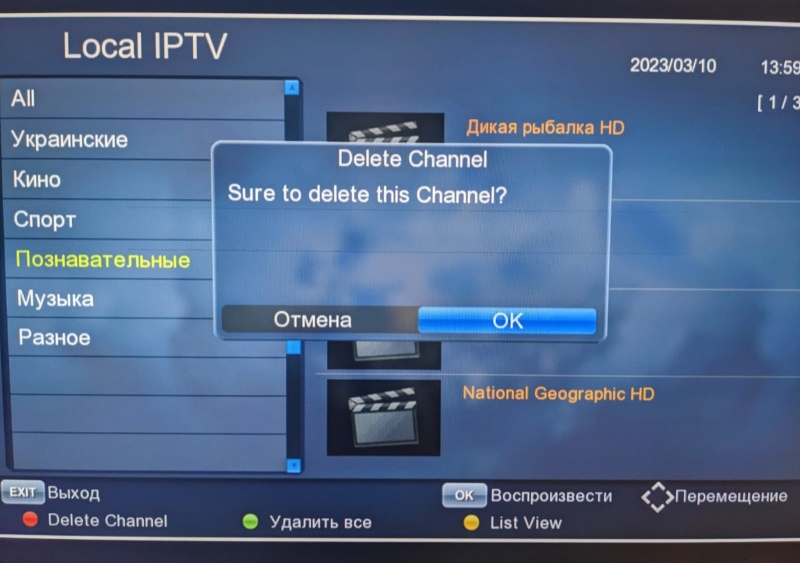 Вид плейлиста можно настроить по Желтой кнопке: режимы Page View / List View. 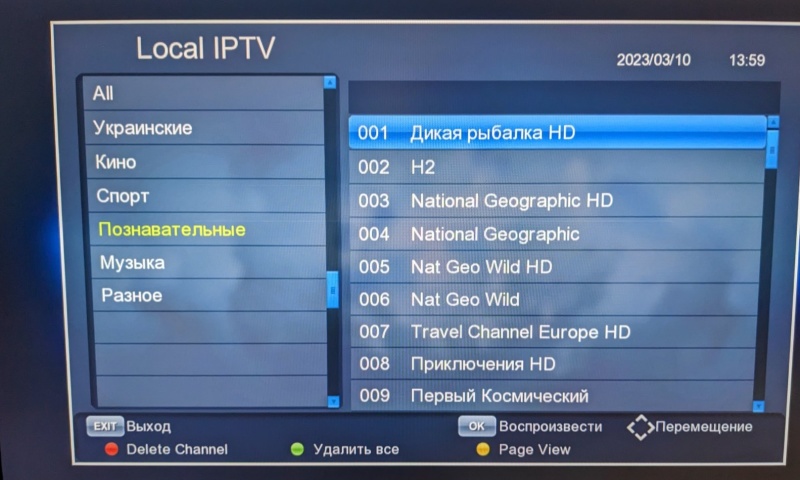 В IPTV можно также зайти через меню Интернет (иконка АРР на рабочем столе). .  Или установить автостарт ресивера с IPTV. Меню Система (System Setting) - Autostart / 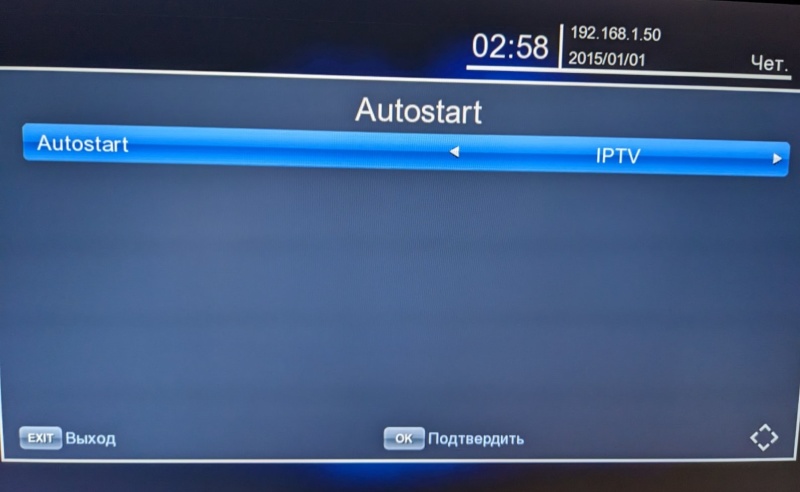 Вход в IPTV возможен также по нажатию кнопки TV/R (режим переключения ТВ-Радио-IPTV). Последний раз редактировалось kosmos17; 11.03.2023 в 12:00. |
|
|
| Спасибо: | credo (11.03.2023), ISMETOVICH (17.04.2023) |
|
|
#5 |
|
Super Moderator
|
|
|
|
| Спасибо: | ISMETOVICH (17.04.2023) |